Masser af størrelse på billeder, anvend vandmærker, få miniaturebilleder
Miscellanea / / February 10, 2022
Du husker måske dette værktøj, vi for nylig dækkede, kaldet Fotomagiker, hvorved du kan ændre størrelsen og redigere dine billeder på én gang. Selvom programmet fungerede fejlfrit, når en bruger ønskede at ændre størrelsen på fotografier, var der nogle problemer.
En irriterende ting ved værktøjet var, at alle de billeder, du ønsker at ændre størrelsen på, skulle være tilgængelige i den samme mappe. En bruger kan ikke blande og matche billeder fra forskellige mapper i samme batch. Så i dag vil jeg tale om endnu en batch image resizer kaldet Redimensionneur, som giver en vis fleksibilitet til batch image resizing. Lad ikke dets mærkelige navn narre dig, værktøjet har nogle interessante funktioner. Lad os tjekke dem ud.
Brug af Redimensionneur til at batchere størrelse på billeder
Redimensionneur kommer som installatør samt en bærbar applikation og sidstnævnte anbefales altid af os frem for førstnævnte, selvom du planlægger at bruge det på din personlige computer af hensyn til dens brugervenlighed.
Appens grænseflade er selvforklarende, og alle muligheder er lige foran brugeren.
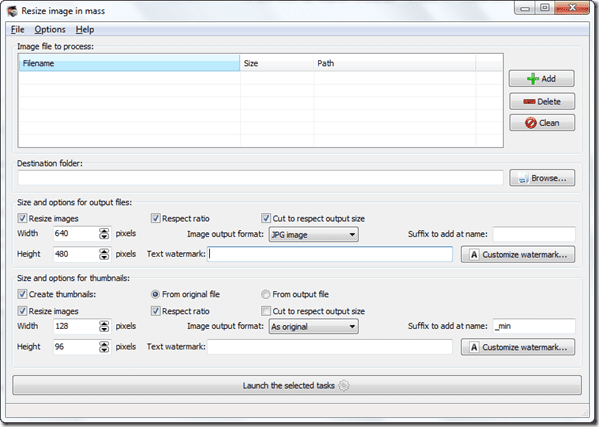
Du skal blot tilføje billederne til behandlingskøen ved hjælp af Tilføj knap og konfigurer billeddimensionerne under billedindstillingerne for ændring af størrelse. Du kan også tilføje et suffiks til alle de behandlede filer. Det eneste, der mangler her, er muligheden for at ændre størrelsen på billedet i en procentskala og en mulighed for at bevare det faktiske billedformat.

Det giver en måde at tilføje vandmærke til alle billederne. Som standard føjes vandmærket til øverste venstre hjørne af billedet, men du kan ændre placeringen, tekststørrelsen, baggrunden og andre detaljer ved at klikke på knappen Tilpas vandmærke.
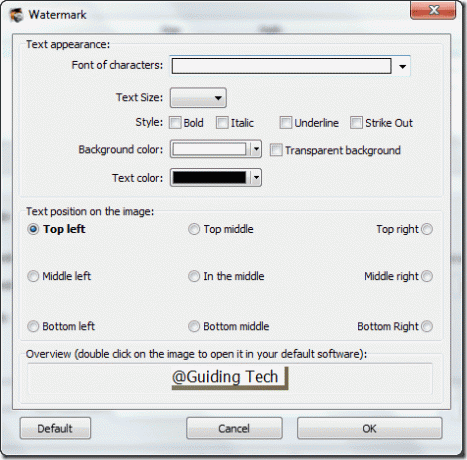
Hvis du planlægger at lave thumbnails af billederne, er der en dedikeret sektion til det i værktøjet. Miniatureindstillingerne kan oprette miniaturebilleder fra de originale filer eller fra outputfilerne. Brug suffiksindstillingen til at holde miniaturebilledet adskilt fra de originale behandlede billeder.
Til sidst, når du er færdig med hele konfigurationen, skal du klikke på knappen Start den valgte opgave for at behandle alle filerne i køen. Programmet er relativt langsomt til at ændre størrelsen på billederne sammenlignet med andre produkter i genren.
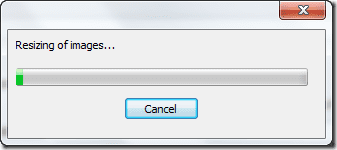
Konklusion
Grundlæggende kommer begge værktøjerne - Photo Magician og Redimensionneur - med nogle sæt fordele og ulemper. Så prøv begge dele, før du vælger den, som du synes passer bedre til dine krav.
Sidst opdateret den 2. februar, 2022
Ovenstående artikel kan indeholde tilknyttede links, som hjælper med at understøtte Guiding Tech. Det påvirker dog ikke vores redaktionelle integritet. Indholdet forbliver upartisk og autentisk.



